CAD怎么生成pdms可识别的plt文件?
溜溜自学 室内设计 2022-08-08 浏览:972
大家好,我是小溜,每个软件可兼容的文件格式各不相同,plt是一种图形格式,有时候我们需要在CAD中生成pdms可识别的plt文件,但是很多小伙伴都不知道CAD怎么生成pdms可识别的plt文件,这里小溜就和大家一起了解一下。
溜溜自学网还为大家准备了“CAD”相关视频教程,快点击查看>>
工具/软件
硬件型号:联想(Lenovo)天逸510S
系统版本:Windows7
所需软件:CAD2007
方法/步骤
第1步
首先我们打开CAD然后选择“文件”菜单下的“绘图仪管理器”选项,如图所示;
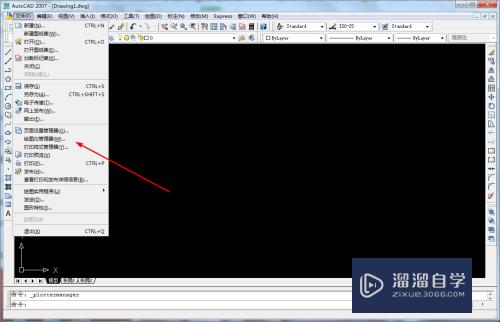
第2步
软件会自动弹出文件夹,我们双击选择“添加绘图仪向导”,如图所示;
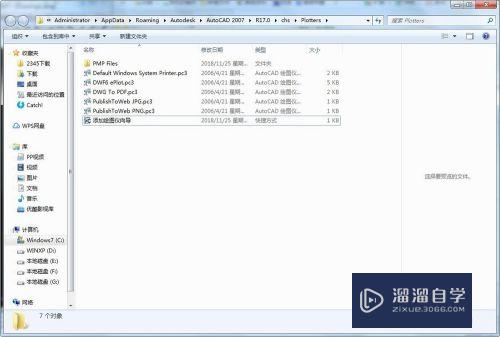
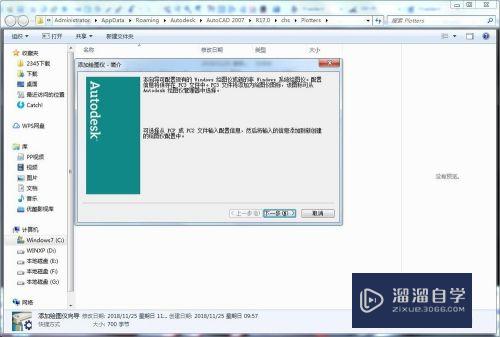
第3步
接着我们单击“下一步”进入到配置新绘图仪后选择“我的电脑”,然后单击 “下一步”,如图所示;
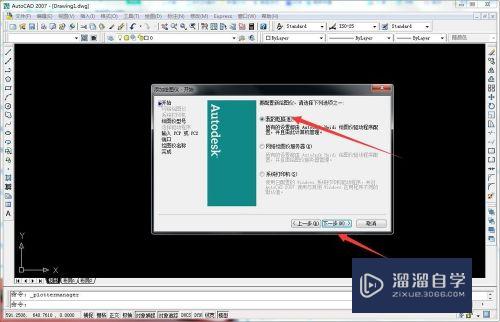
第4步
我们分别选择绘图仪生产商和型号为:生产商选择“HP”;型号选择“通用LHPGL”即可,接着单击“下一步”,如图所示;
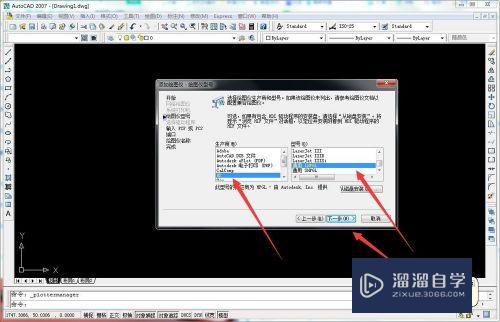
第5步
在添加绘图仪—输入PCP或PC2选项中,我们直接单击“下一步”即可,如图所示;
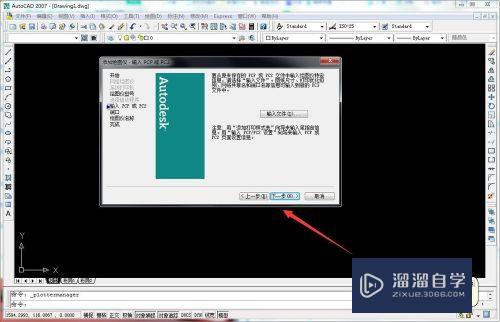
第6步
接着我们进入到端口选项并选择“打印到文件”,然后单击“下一步”,如图所示;
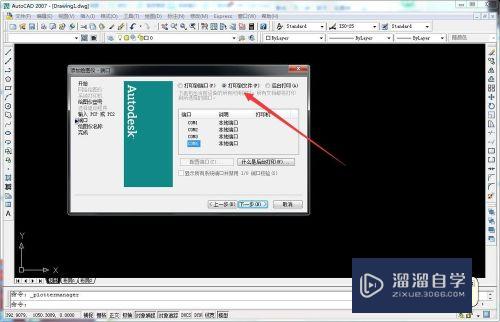
第7步
接着我们按自己的需要设置打印机的名称,然后单击“下一步”,最后单击“完成”设置完毕,如图所示;
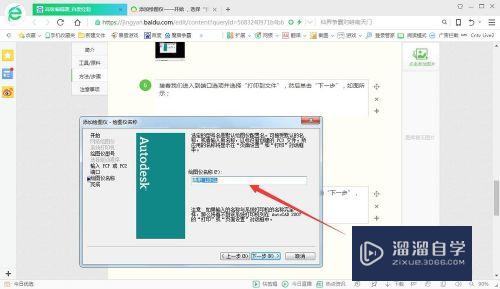
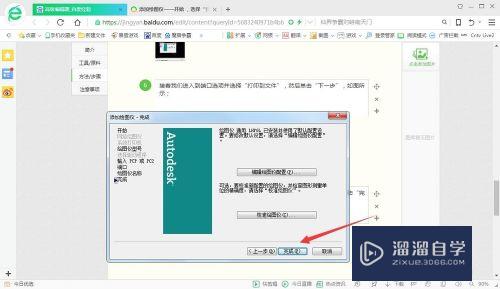
第8步
当我们CAD文件内容编辑完成后,选择打印并在“打印机/绘图仪”名称处下拉菜单中选择刚才设置好的打印机,然后选择确定,如图所示;
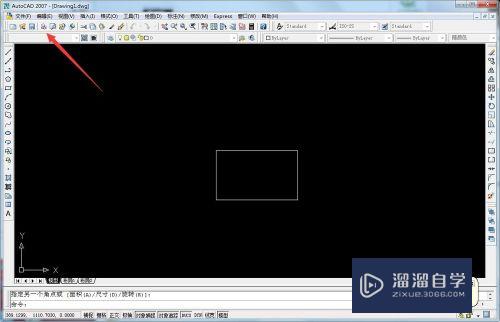
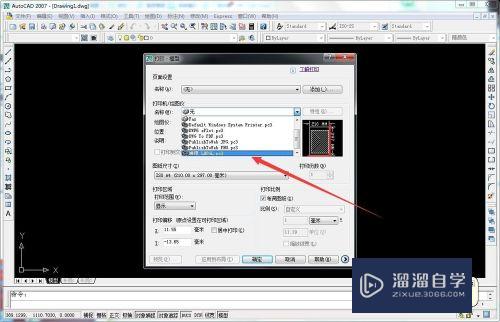
第9步
然后我们选好文件保存位置进行保存即生成PDMS可识别的PLT文件了,如图所示;
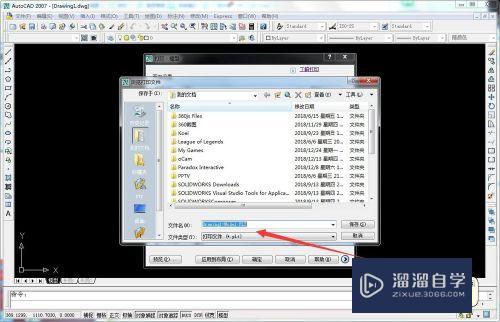

注意/提示
以上“CAD怎么生成pdms可识别的plt文件?”的内容小溜就介绍到这里,希望小溜今天分享的内容能够帮助小伙伴们解决问题,并且溜溜自学网还有更多关于软件相关内容的介绍,需要的朋友可以到本站来学习哦!
相关文章
距结束 04 天 11 : 28 : 59
距结束 01 天 23 : 28 : 59
首页









